电脑连了wifi但是上不了网
在当今数字化时代,电脑和互联网已经成为人们生活中不可或缺的一部分,有时候我们可能会遇到一个令人沮丧的问题,那就是电脑连上了Wi-Fi却无法上网。这种情况可能会让我们感到困惑和无助,因为无法访问互联网会限制我们获取信息和进行各种在线活动。当电脑连接上Wi-Fi但无法访问互联网时,我们应该如何解决这个问题呢?
具体步骤:
1.在电脑连接上无线网络时却上不了网,但是经过确认无线网络是没有问题的。因为手机连接wifi是能上网的,那么就有可能是IP地址出了问题,如下图,对出现了问题的网络,右击点中,会弹出一个小菜单,选择“打开网络和共享中心”即可。
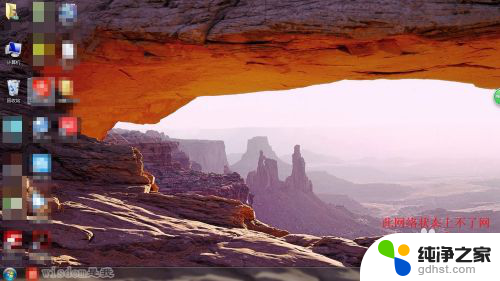

2.在弹出的界面中,点击左上角的“更改适配器设置”。在网络连接的界面中,右击无线网络连接,选择“状态”,会弹出无线网络连接状态的窗口,在此窗口中可以看见接收和发送状态连接不正常,点击“详细信息”的选项。
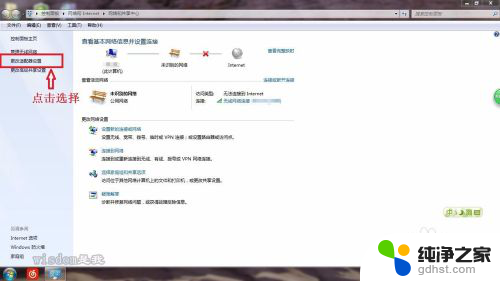
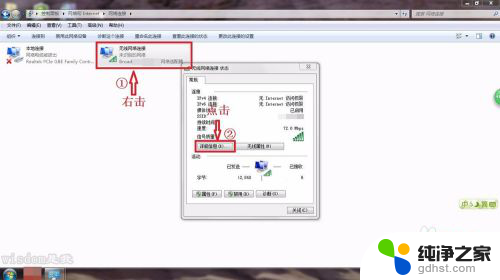
3.以上两步操作可以通过,下图所示,直接点开网络连接,右击选中“状态”选项,点击即可进入上一步操作的小窗口界面。

4.在详细信息这个小界面中,可以看见没有IP地址,这就是导致上不了网的直接原因,返回上一个界面,选择“无线属性”的选项。
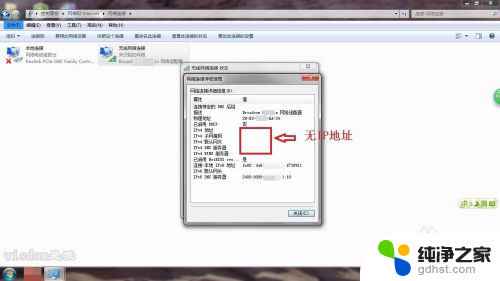
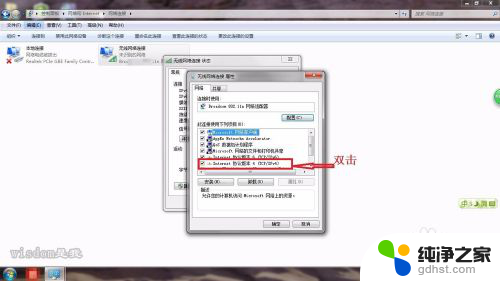
5.在弹出的窗口中,选择“Internet协议版本4”。双击即会弹出一个界面,可以看见默认选中自动获取,IP地址和DNS地址,在这里将其修改成“使用下面的IP地址”,即手动输入IP地址,手动输入,输入如下图的IP地址即可,打马赛克的部分输入1-100即可。
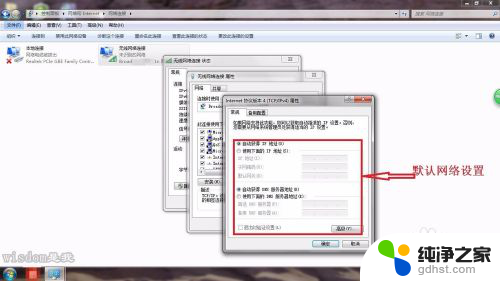
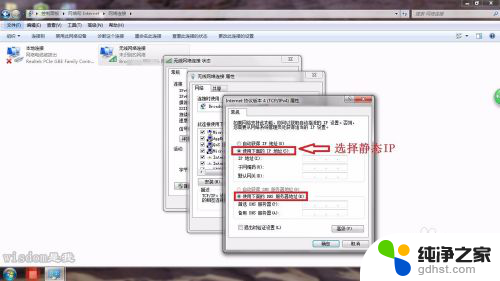
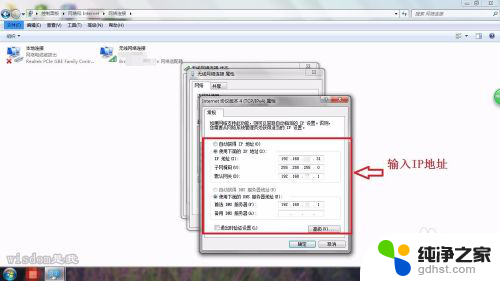
6.输入完成后,点击确定即可,如下图所示,网络会重新进行连接,过一会即会连接成功,接着就可以正常上网了,在此界面中可以看见IP地址,即为刚刚手动输入的IP地址。
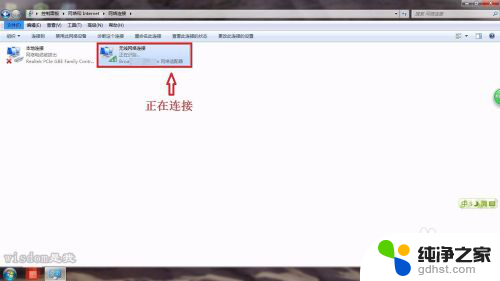
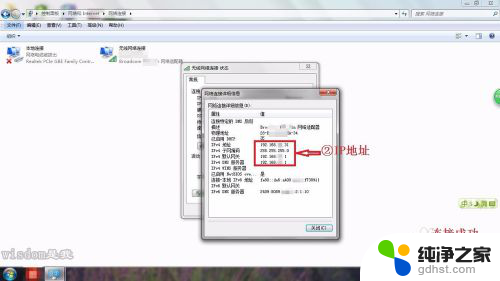
以上是电脑已连接WiFi但无法上网的全部内容,如果您仍有疑问,可以参考小编提供的步骤来操作,希望对大家有所帮助。
- 上一篇: wps如何绘制正圆形
- 下一篇: 连接打印机错误0x000006
电脑连了wifi但是上不了网相关教程
-
 wifi有网但是电脑连不上网
wifi有网但是电脑连不上网2024-03-15
-
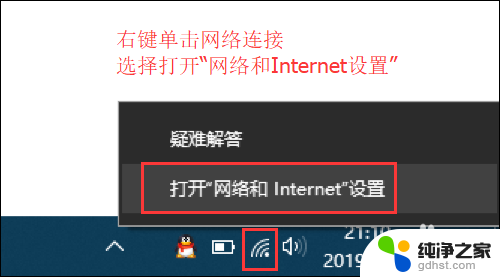 笔记本电脑已经连接wifi但还是上不了网
笔记本电脑已经连接wifi但还是上不了网2024-03-20
-
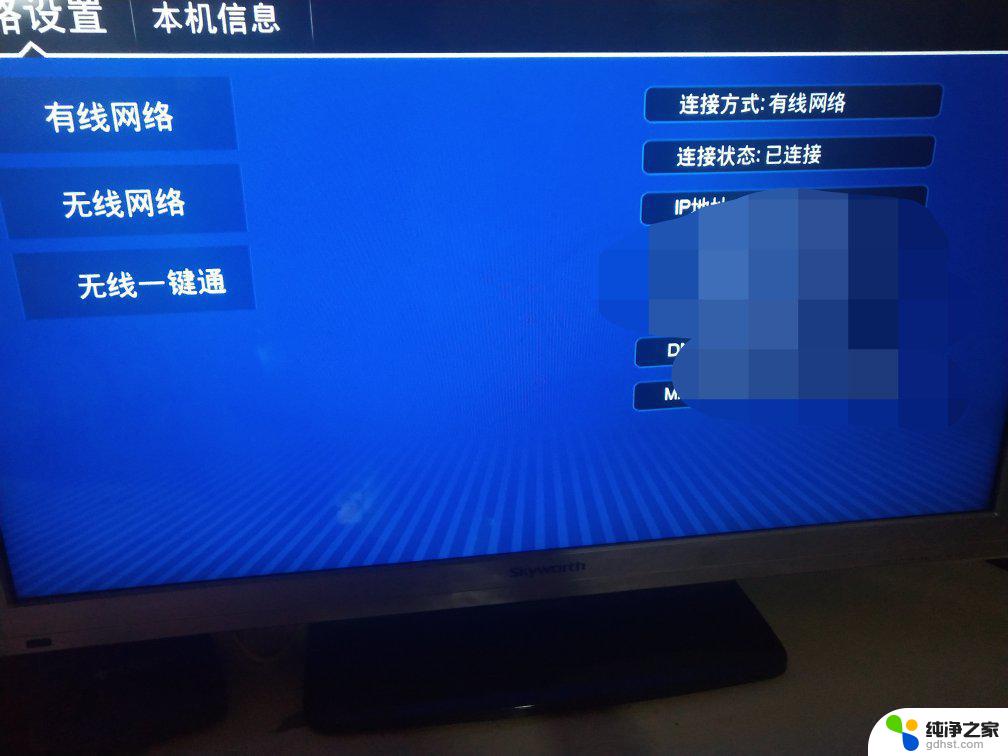 电视连接wifi但是为什么放不了
电视连接wifi但是为什么放不了2024-03-16
-
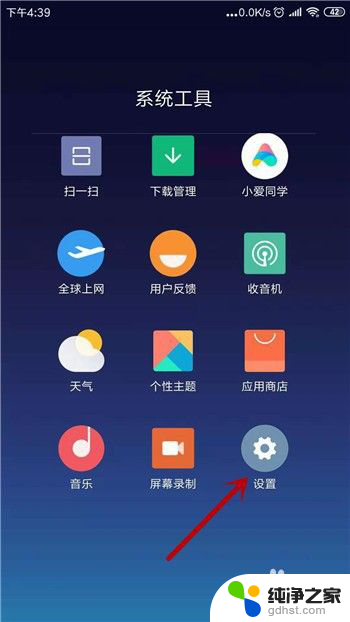 手机可以连wifi但是不能上网
手机可以连wifi但是不能上网2024-01-23
电脑教程推荐
- 1 电容麦连接声卡没声音
- 2 word文档中的回车键箭头怎么消除
- 3 如何让电脑玩游戏不卡
- 4 excel筛选不能用怎么办
- 5 文件怎么批量修改后缀
- 6 复印机怎么扫描到电脑上
- 7 微信视频怎么没有声音了
- 8 插入u盘在电脑上怎么打开
- 9 文档怎么解除只读模式
- 10 微信登录不了是什么原因